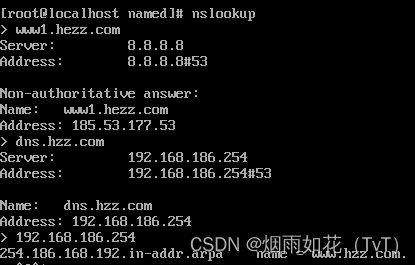Linux安装并配置dns
Linux之DNS的安装与配置
DNS
首先配置可用的静态网络
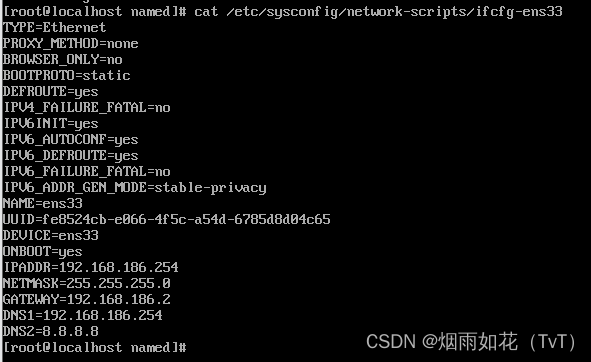
systemctl restart network #重启网卡
ping www.baidu.com #ping百度,检查是否能连接到Internet
然后关闭防火墙
systemctl stop firewalld
setenforce 0
第一步,检查bind是否安装
rpm -qa | grep bind
如果没有显示,那就是未安装
提示:如果有bind配置的相关问题可以全部卸载
yum -y remove bind*
第二步,安装bind
yum -y install bind*
第三步,进入vim /etc/named.conf 进行修改配置
vim /etc/named.conf
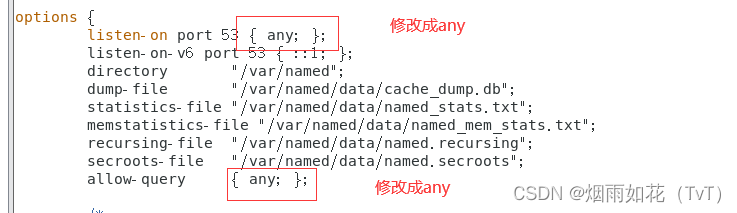
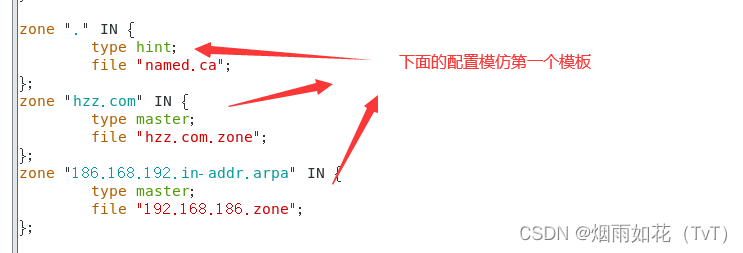
zone "hzz.com" IN {
type master;
file "hzz.com.zone";
};
zone "186.168.192.in-addr.arpa" IN {
type master;
file "192.168.186.zone";
};
此时/etc/named.conf修改完成
第四步,进入cd /var/named/进入named目录
建议修改named目录的权限,因为在学习中遇到正向解析时,解析出的是8.8.8.8,这就是因为权限不足的原因
chown -R named:named ./*
/*表示当前目录下所有的文件
第五步,进入cd /var/named/进入named目录
复制一个正向解析模板和一个反向解析模板
cp -a /var/named/named.localhost /var/named/hzz.com.zone #正向解析
cp -a /var/named/named.loopback /var/named/192.168.186.zone #反向解析
第六步,修改hzz.com.zone正向解析文件和192.168.186.zone反向解析文件
正向解析文件
$TTL 1D
@ IN SOA @ admin.hzz.com. (
0 ; serial
1D ; refresh
1H ; retry
1W ; expire
3H ) ; minimum
IN NS dns.hzz.com.
dns IN A 192.168.186.254
www1 IN A 192.168.186.200
www2 IN CNAME www1
ftp IN A 192.168.186.150
反向解析文件
$TTL 1D
@ IN SOA @ admin.hzz.com. (
0 ; serial
1D ; refresh
1H ; retry
1W ; expire
3H ) ; minimum
NS hzz.com.
254 IN PTR www.hzz.com.
以下为初始版
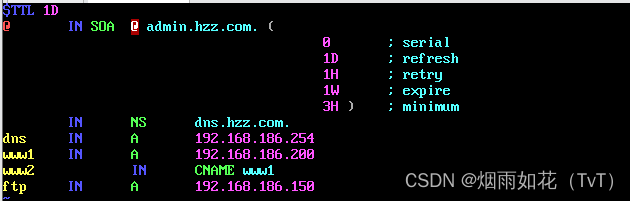
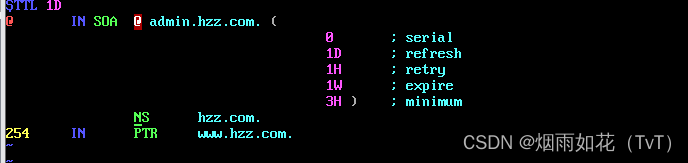
第八步,重启named
systemctl restart named
成功就完成了
第九步,验证正向反向
nslookup